激光机控制系统说明书(最新)
NcStudio-V15 激光平面切割高功率控制系统手册说明书

NcStudio-V15 激光平面切割高功率控制系统厂商手册(LS6000M)版次:2023年03月13日第3版作者:激光加工产品部上海维宏电子科技股份有限公司版权所有目录1 快速入门 (1)1.1 系统组成 (1)1.1.1 非总线控制系统 (1)1.1.2 总线控制系统 (1)1.2 硬件连接示意图 (2)1.2.1 非总线控制系统(方案1) (2)1.2.2 非总线控制系统(方案2) (3)1.2.3 总线控制系统(方案1) (3)1.2.4 总线控制系统(方案2) (4)1.3 快捷键一览 (5)2 机床安装 (7)2.1 概述 (7)2.2 安装尺寸图 (7)2.2.1 Lambda 控制器安装尺寸图 (7)2.2.2 扩展端子板安装尺寸图 (9)2.2.3 随动仪放大器安装尺寸图 (10)2.2.4 PM95A运动控制卡安装尺寸图 (11)2.3 安装随动仪放大器 (11)2.4 安装运动控制卡 (11)2.6 安装驱动程序 (13)2.6.1 自动安装驱动程序 (13)2.6.2 手动安装驱动程序 (14)3 系统调试 (17)3.1 概述 (17)3.2 设置 NcConfig (18)3.2.1 备份数据 (18)3.2.2 恢复数据 (19)3.2.3 配置设备并设置端口映射 (20)3.2.4 设置保护端口 (22)3.3 修改端口极性 (23)3.4 设置驱动器参数 (24)3.4.1 设置非总线驱动器参数 (24)3.4.2 设置总线驱动器参数 (51)3.5 设置总线系统参数 (54)3.6 设置速度参数 (56)3.7 设置脉冲当量 (56)3.7.1 计算公式 (56)3.7.2 参数说明 (57)3.8 调整轴方向 (57)3.9 设置工作台行程 (58)3.10 使用丝杠误差补偿 (58)3.10.1 仅反向间隙补偿 (59)3.10.2 双向补偿 (59)3.11 检测机床设置 (62)3.11.1 检测脉冲当量和电子齿轮比 (62)3.11.2 检测脉冲 (62)3.11.3 检测激光工艺 (63)3.12 进行机床老化 (63)3.13.1 修改计算机 IP 地址 (65)3.13.2 修改摄像头 IP 地址 (67)4 随动调试 (70)4.1 概述 (70)4.1.1 页面切换区 (70)4.1.2 随动控制区/随动参数设置区 (71)4.1.3 坐标显示区 (74)4.1.4 手动控制区 (75)4.1.5 随动控制按钮 (75)4.2 操作 (76)4.2.1 执行准备项 (77)4.2.2 检测电容 (77)4.2.3 执行伺服标定 (77)4.2.4 执行标定 (78)4.2.5 检查随动 (79)4.3 参数 (79)4.3.1 系统设置参数 (80)4.3.2 跟随设置参数 (80)4.3.3 随动仪参数 (81)4.3.4 标定设置参数 (82)4.3.5 速度设置参数 (83)4.3.6 实时状态检测参数 (83)4.3.7 Z手动速度参数 (83)4.4 常见问题 (84)4.4.1 电气干扰严重 (84)4.4.2 设置跟随高度与实际跟随高度有偏差 (84)4.4.3 电容反馈正常,标定结果良好,切割头频繁停止工作 (85)4.4.4 切薄板时切割头抖动严重,导致切割工件轮廓发生变形 (85)4.4.5 点动Z轴或直接开随动时系统报警“随动错误状态” (85)4.4.6 编码器方向或轴方向出错 (86)4.4.7 随动到位等待超时 (86)4.4.8 跟随误差偏大 (86)4.4.9 系统空闲或加工过程中开跟随碰板报警 (87)4.4.10 系统静态下碰板报警 (87)4.4.11 跟随过冲 (88)5 电气接线图 (89)5.1 端子板 (89)5.1.1 非总线控制系统(方案1) (89)5.1.2 非总线控制系统(方案2) (92)5.1.3 总线控制系统(方案1) (95)5.1.4 总线控制系统(方案2) (98)5.2 激光器 (100)5.2.1 IPG-YLR 系列激光器 (101)5.2.2 飞博 MARS-500W 激光器 (102)5.2.3 锐科 Raycus 光纤激光器 (102)5.2.4 JK / GSI-500W-FL 激光器 (103)5.2.5 创鑫Max光纤激光器 (103)5.2.6 SPI-500W-R4 激光器 (104)5.2.7 海富HFB 1000-1500W 激光器 (104)5.2.8 GW SMATLas 3S 激光器 (105)5.3 驱动器接线图 (106)5.3.1 驱动器接口定义 (106)5.3.2 驱动器接线图(位置环控制模式) (107)5.3.3 驱动器接线图(速度环控制模式) (123)6 手柄简介 (137)6.1 WHB05L(V4) 无线手柄 (137)6.2 WHB05L(V5) 无线手柄 (139)6.3 WHB05N(V1) 无线手柄 (141)6.4 产品规格参数 (143)6.5 使用注意事项 (143)6.6 常见问题 (143)1 快速入门1.1 系统组成NcStudio V15 激光切割控制系统由硬件和软件组成:∙软件NcStudio V15 激光切割控制系统软件主界面介绍参见对应的用户手册。
激光机操作说明书(DSP5.1)03
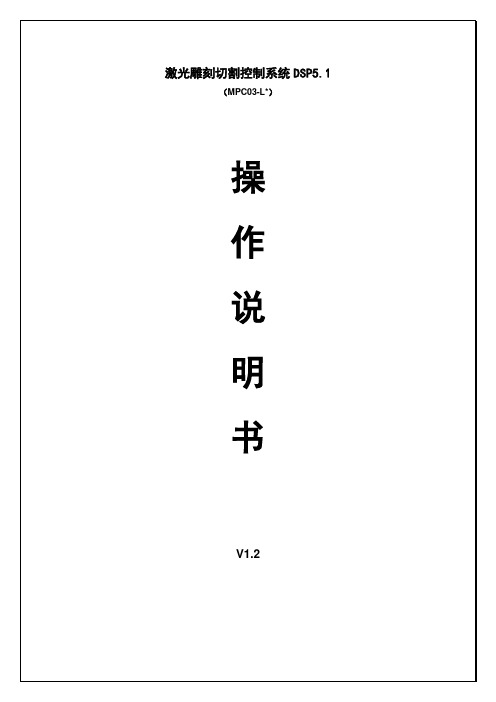
2.1.1图层参见第五章。
2.1.5.1 2.1.5.2 2.1.5.3 2.1.5.4 2.1.5.5 2.1.5.62.1.5.82.1.5.9 2.1.5.10 2.1.5.113.1激光输出参见“第二章 2.1”3.2导出数据对应工具条上的图标为对应工具条上的图标为对应工具条上的图标为导入数据 控制面板设置激光头停靠位置 编辑工具条 图层工具条 状态栏对应工具条上的图标为对应工具条上的图标为对应工具条上的图标为对应工具条上的图标为对应工具条上的图标为对应工具条上的图标为对应工具条上的图标为对应工具条上的图标为对应工具条上的图标为对应工具条上的图标为对应工具条上的图标为对应工具条上的图标为对应工具条上的图标为对应工具条上的图标为对应工具条上的图标为对应工具条上的图标为对应工具条上的图标为对应工具条上的图标为点击“选择”按钮对应工具条上的图标为旋转图形。
点击“选择”按钮对应工具条上的图标为点击“选择”按钮对应工具条上的图标为点击“选择”按钮对应工具条上的图标为缩放图形。
点击“选择”按钮对应工具条上的图标为对应工具条上的图标为对应工具条上的图标为对应工具条上的图标为点击“重置”按钮,选中某个图形,点击“空格键”或者对应工具条上的图标为对应工具条上的图标为对应工具条上的图标为对应工具条上的图标为对应工具条上的图标为对应工具条上的图标为对应工具条上的图标为一行后,点击或者改变图形或者加工参数后,请点击在“输出”栏中可以选择是否输出该图层。
表示该图层输出,,,,,,,:设置高级参数。
点击该按钮,“参数设置”对话框内有很多查看对应的信号是否有响应即可知道该输入信号是否正常。
选中某个信号,点击,可以查看相应的设备是否响应。
显示显示。
激光机控制系统说明书
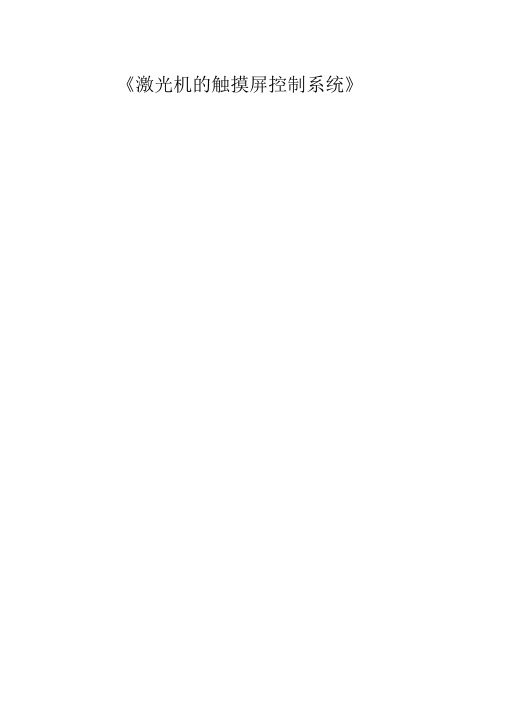
《激光机的触摸屏控制系统》、主界面开启激光控制系统,稍等系统启动完成,LCD 显示屏上出现系统主界面,如下图:板和激光打标机是否正常连接,初始化完成后,点击【打印】图标, 系统进入打印操作界面。
、激光打标控制系统的操作概览进入控制系统的打印界面,屏幕上显示系统的打印界面如下图:T■业标◎艾站察一閑为专业.所幄出处[图1主界面界面此时会显示初始化, 所以在打开系统之前,请确认触摸屏与控制 和印图2系统的打印界面界面简单清爽,中间网格区域为所见即所得的标记内容显示视 图,默认尺寸为lOOm M 100mm 右边为操作设置菜单栏,包含了各 种打印的参数设置以及操作。
底部显示的是功能按钮,左上角为主页 按钮,用户点击可直接退回到主界面,右上角为返回按钮,点击返回 到上一页。
、快速入门在这节中,我们将简单的介绍如何新增一个文档, 把自己所需的打标内容编辑到新增的文档中,对文档的相关参数进行设置,最后在 工件上进行刻印出来。
新添加文档来进行打标,我们提供有两种方式: 一、在打印界面,点击【更改文档】,如下图:序止打印堆录-1 •;主朿n 打印■■1 n1玄档:去知Tl 印耳式1?乐釜3*^如 0 ^.5◎ _tTjeftfU点击后进入文档的界面,如下图:图4点击界面左小角【新增】,出现新增文档编辑名称的对话框,修改名称后点击【确认】,出现文档编辑框如下图:TU'Sn二、在主界面,点击【文档】功能图标,进入文档管理界面,如下图:图6点击【新增】按钮,出现编辑名称的对话框,修改名称后点击【确认】,出现文档编辑框如图5.以上两种方法都可以建立打印文档。
在编辑界面顶部菜单栏点击【新增】,选择所需要添加的内容,比如文本与组合文本,如下图:添加文本后如下图:文本标记被一个黑框所包围,说明这个文本标记是处于被选择的状态, 同时右边 栏里的标记列表,也用颜色标记选中的标记,当标记处于选择状态时,可以点击 右边操作页的【文本】,修改文本的内容,也可双击文本标记修改文本内容。
激光雕刻机操作手册

激光雕刻机操作手册一、前言激光雕刻机是一种利用激光技术进行雕刻和切割的先进设备。
它能够在各种材料上精确地制作出复杂的图案、文字和形状,广泛应用于工业生产、艺术创作、标识制作等领域。
为了确保您能够安全、正确地操作激光雕刻机,充分发挥其性能,请仔细阅读本操作手册。
二、设备概述1、激光雕刻机的组成部分激光发生器:产生高强度的激光束。
控制系统:包括电脑软件和硬件,用于控制激光的输出、运动轨迹等参数。
机械运动系统:确保工作平台的精准移动。
冷却系统:防止设备过热,保证正常运行。
2、工作原理激光雕刻机通过电脑控制激光束的强度、聚焦和运动轨迹,使材料表面在高能量激光的作用下发生气化、燃烧或熔化,从而实现雕刻和切割的效果。
三、安全注意事项1、激光辐射激光具有较强的辐射,避免直接注视激光束,操作时务必佩戴防护眼镜。
2、防火激光雕刻过程中可能产生火花和高温,周围环境应避免易燃物,并配备灭火器。
3、电气安全确保设备接地良好,避免触电事故。
4、通风工作区域应保持良好的通风,排除有害气体和烟尘。
5、人员培训操作人员必须经过专业培训,了解安全操作规程。
四、设备安装与调试1、安装环境要求平稳的地面,避免震动。
温度适宜,避免过热或过冷。
干燥、清洁的空间,防止灰尘进入设备。
2、安装步骤将设备放置在预定位置,调整水平。
连接电源、数据线等线路。
安装冷却系统,并确保其正常工作。
3、调试打开设备,进行初始化设置。
校准激光束的焦点和位置。
测试机械运动系统的精度和稳定性。
五、操作流程1、准备工作选择合适的材料,并将其固定在工作平台上。
打开电脑,启动激光雕刻软件。
2、设计图形在软件中绘制或导入需要雕刻的图形。
设置雕刻参数,如激光功率、速度、深度等。
3、发送指令确认设计无误后,将雕刻指令发送给激光雕刻机。
4、监控雕刻过程在雕刻过程中,密切观察设备运行情况,如有异常及时停止。
5、完成雕刻雕刻完成后,关闭激光雕刻机和电脑软件。
六、常见问题及解决方法1、雕刻效果不理想检查激光功率和速度设置是否合适,进行调整。
激光喷码控制系统操作说明书

6.7.1 喷码参数 .................................................................................................................................................. 19 6.7.2 流水线 ...................................................................................................................................................... 23 6.7.3 区域 .......................................................................................................................................................... 24 6.7.4 激光 .......................................................................................................................................................... 26 6.7.5 喷码模式 .................................................................................................................................................. 28 6.7.6 日期/时间 ................................................................................................................................................. 30 6.7.7 用户管理 .................................................................................................................................................. 31 6.7.8 权限管理 .................................................................................................................................................. 31 6.7.9 系统设置 .................................................................................................................................................. 32 七、 对象添加栏 .............................................................................................................................................................. 34 7.1 导入矢量文件 ...................................................................................................................................................... 34 7.2 添加文本 .............................................................................................................................................................. 35 7.3 添加条形码 .......................................................................................................................................................... 40 7.4 延时器 .................................................................................................................................................................. 43 八、 编辑栏 ...................................................................................................................................................................... 44 九、 实例操作: ............................................................................................................................................................... 51 9.1 实例 1 .................................................................................................................................................................... 51 9.1.1 使用 CSF 字体 .......................................................................................................................................... 51 9.1.2 使用 SHX 字体 .......................................................................................................................................... 54 9.2 实例 2 .................................................................................................................................................................... 58 9.3 实例 3 .................................................................................................................................................................... 65
激光一体机 说明书

激光一体机使用手册在使用之前,敬请您仔细阅读本使用手册一、 注意事项1.在安装使用激光一体机之前,请首先仔细阅读本说明书。
2.使用电源:DC12V。
3.激光一体机内部为精密光学及电子器件,在运输保管及安装过程中要防止重压、剧烈震动等不正确的操作方法,否则可能对产品造成损坏。
4.请不要自行拆卸机内部器件,以免影响使用,里面没有用户自行维修的零件。
5.使用中必须遵守各项电气安全标准,必要时还要做好防雷击、防浪涌等防护措施。
6.不要直接将激光一体机置于室外使用,避免淋雨、受潮等。
在潮湿的地方请不要使用。
7.不要在超出限定的温度、湿度或电源规格的状态下使用本产品。
8.不要用眼睛直接对准光源出光镜头,以免损伤眼睛。
9.镜头上如果粘有尘灰,请使用专用镜头纸擦拭。
10.使用时的环境温度不要超过建议范围,通风良好以免影响激光一体机寿命。
11.不要频繁地开关激光一体机。
注意:本产品经过扩束匀光处理后,属于IIIa类激光产品,不会灼伤皮肤。
但在某种条件下,本产品可以对眼睛造成致盲以及其他损伤。
请在产品外部贴危险标签,使用时不要用眼睛直接对准光源出光镜头,并阻止他人擅自使用。
二、 技术参数产品型号 SV-L3002照明距离 500m照明角度 0.2°~30°连续调节光源功率 2W工作温度 -40℃~45℃重量 400g电源电压 DC-12V电功率 6W三、 协议命令波特率:9600功能:1.开关激光2.调节电流3.设置电流4.电机TELE,WIDE 走OFFSET步5.电机TELE,WIDE 直走,电机停6.电机走到设置点控制命令:(开激光命令,激光开启后DA值默认设置为0x88)(关激光命令,激光关闭后DA值默认设置为0x00)1 开激光FF 01 01 01 07 00 0A关激光 FF 01 01 01 06 00 092 增大电流 FF 01 01 01 0C 00 0F减小电流 FF 01 01 01 0D 00 103 设置电流FF 01 01 05 P1 00 SUM (P1: 0x00~0x90 = DA)4 TELE Offset FF 01 01 02 00 P1 SUM (P1为电机要走的步数) WIDE Offset FF 01 01 02 01 P1 SUM5 TELE Direction FF 01 01 03 00 00 05WIDE Direction FF 01 01 03 01 00 06STOP FF 01 01 03 02 00 076 MOTOR Direct FF 01 01 04 P1 P2 SUM (P1P2:Target Position)7 MOTOR RESET FF 01 01 01 11 00 14查询命令:(当DA值小于0x10时认为激光关闭)1 查询激光电源开关FF 01 02 07 00 00 SUM返回FF 01 02 07 P1 00 SUM (P1=0:激光关 P1=1:激光开)2 查询电流大小 FF 01 02 09 00 00 SUM返回FF 01 02 09 P1 00 SUM (P1:0x** = DA值)3 查询电机位置 FF 01 02 0A 00 00 SUM返回FF 01 02 0A P1 P2 SUM (P1P2:Target Position)4 查询风扇电源开关FF 01 02 03 00 00 SUM返回FF 01 02 03 P1 00 SUM (P1=0:风扇关 P1=1:风扇开)注意:电机自检后将回到断电前的位置。
激光机使用手册4.0

对应工具条上的图标为 。
创建新的加工文件。
3.1.2打开(O)
对应工具条上的图标为 。
导入软件支持的数据,包括:﹡.LAS、﹡.PLT、﹡.BMP、﹡.DXF、﹡.DST、﹡.AI、﹡.dwg2等
3.1.3保存(S)
对应工具条上的图标为 。
将当前编辑的图形及加工参数保存为激光加工文件(﹡.LAS)。
起跳速度:雕刻时激光头运动的起始速度,该值太大会导致雕刻错位,太小会降低加工效率。
加速度:设定激光头从起跳速度加速到工作速度的加速度。
Y轴速度:设定Y轴推进时激光头运动的最高速度。该值太大会导致机器震动。
Y轴加速度:设定Y轴推进时激光头从起跳速度加速到Y轴速度的加速度。该值太大会导致机器震动。
3.1.11切割参数设置
一张
PCI控制卡,直接插到电脑的PCI插槽上
68针电缆连接线
一根
连接PCI控制卡与接线板
接线板
一个
将信号通过电缆线连接到控制设备
FV100模块
一个
将控制卡的激光功率信号转化为0-5V的标准的信号(选配件)
第二章
系统配置及安装
一、系统配置
1、操作系统:Window2000、WinXP操作系统。
2、硬件要求
激光雕刻切割控制系统DSP4.0
使用手册
第一章控制系统简介
一、控制系统性能简介
激光雕刻切割控制系统DSP4.0(以下简称控制系统)是针对大幅面高速激光雕刻、切割设备定制开发的控制系统。主要功能有:
A、支持AI、BMP、PLT、DXF、DST(田岛绣花软件)等图形图象数据格式。
B、系统调入图形图像数据后,可进行简单排版编辑(如缩放、旋转、复制等)。
激光镭射机机操作说明书

激光剥皮机操作说明书生效日期2013-9-10 编 号 SOP-EN-1656版本/次 A/1核准: 审核: 制定:梁恩超2013.09.08 1、目的:为正确指导员工操作,提高工作效率,加强产品品质,规范现场管理。
2、范围:生产车间的全体管理干部,技术员及操作员。
3、定义:3.1 无4、职责:4.1课长:对设备的日常维护监督。
4.2组长:对设备的日常点检确认。
4.3 技术员/作业员:对设备的日常操作/维护和点检。
5、操作方法:5.1正确连接电气(AC220V)。
5.2开关机:将开电源开关拔至“—”为开机反之“O ”为关机。
5.3开机后须等机器回原点后才可加工工件。
5.4机器运作时不可将手或其他物品放置在机器活动部位。
5.5启动前必须检查人机界面上所有位置参数的正确性,参数变动不得私自启动操作,请及时联系生技调整。
5.6加工工件时不可将手或其他物品放置在机器活动部位以免撞伤。
5.7机器采用镭射激光去皮的同时会产生高温,不可碰触激光头,避免烫伤。
5.8机器放置必须稳定,不可有摇摆和抖动现象,以免影响机器工作精度。
5.9操作员作业时不可反复开关电源,每次关闭电源需等约10秒以后才可以重新开启,否则将会损坏或降低镭射机发射器使用寿命。
5.10机器必须严格要求接地,周边不可以有磁场或会导致共振的设备。
5.11若机器出现故障必须通知生技维修。
6. 注意事项:5.1机器外表保持干燥清洁;5.2检查工作平台有无螺丝松动和共振现象;5.3镭射光发射镜片必须保持清洁,过度脏污会导致光束衰竭;5.4镜片保养时利用棉棒沾取医用酒精由内向外同一方向轻轻擦拭,每擦拭一圈更换一个棉棒,镜片拆除和安装必须小心防止镜片刮伤或破损。
5.5指定专人保养。
激光打标机说明书【完整版】
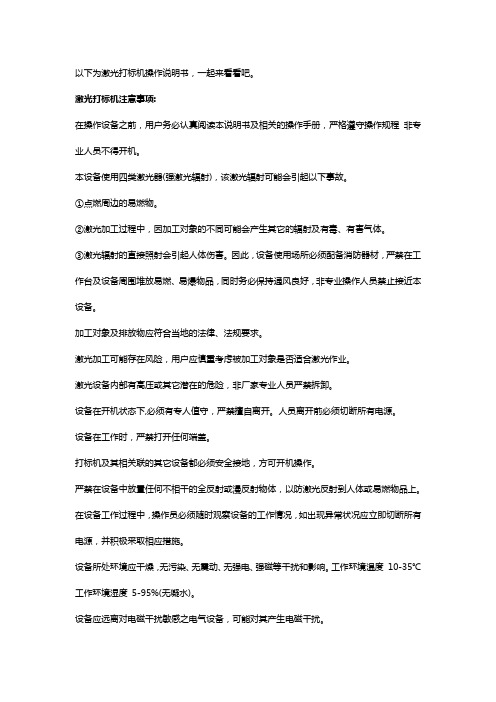
以下为激光打标机操作说明书,一起来看看吧。
激光打标机注意事项:在操作设备之前,用户务必认真阅读本说明书及相关的操作手册,严格遵守操作规程非专业人员不得开机。
本设备使用四类激光器(强激光辐射),该激光辐射可能会引起以下事故。
①点燃周边的易燃物。
②激光加工过程中,因加工对象的不同可能会产生其它的辐射及有毒、有害气体。
③激光辐射的直接照射会引起人体伤害。
因此,设备使用场所必须配备消防器材,严禁在工作台及设备周围堆放易燃、易爆物品,同时务必保持通风良好,非专业操作人员禁止接近本设备。
加工对象及排放物应符合当地的法律、法规要求。
激光加工可能存在风险,用户应慎重考虑被加工对象是否适合激光作业。
激光设备内部有高压或其它潜在的危险,非厂家专业人员严禁拆卸。
设备在开机状态下,必须有专人值守,严禁擅自离开。
人员离开前必须切断所有电源。
设备在工作时,严禁打开任何端盖。
打标机及其相关联的其它设备都必须安全接地,方可开机操作。
严禁在设备中放置任何不相干的全反射或漫反射物体,以防激光反射到人体或易燃物品上。
在设备工作过程中,操作员必须随时观察设备的工作情况,如出现异常状况应立即切断所有电源,并积极采取相应措施。
设备所处环境应干燥,无污染、无震动、无强电、强磁等干扰和影响。
工作环境温度10-35℃工作环境湿度5-95%(无凝水)。
设备应远离对电磁干扰敏感之电气设备,可能对其产生电磁干扰。
设备工作电压AC220V 50Hz;总功率〈500W。
当电网电压不稳或不匹配时严禁开机。
因使用不当或不遵守以上各项规则引起的任何损失,厂商概不负责。
激光打标机操作说明:机器开关机开机顺序第一步:接通进线电源,合上电控箱的空气开关“总电源”此时后板风扇通电开始工作。
第二步:打开电脑第三步:打开控制面板上的红光电源第四步:打开控制面板上的振镜电源第五步:打开控制面板上的激光电源第六步:调出所需打标文件,设置参数第七步:按键盘F1 红光预览,按Esc 停止预览,F2 进行打标或踩脚踏开关即可打标。
激光机控制系统说明书(最新)

《激光机的触摸屏控制系统》一、主界面开启激光控制系统,稍等系统启动完成,LCD显示屏上出现系统主界面,如下图:图1 主界面界面此时会显示初始化,所以在打开系统之前,请确认触摸屏与控制板和激光打标机是否正常连接,初始化完成后,点击【打印】图标,系统进入打印操作界面。
二、激光打标控制系统的操作2.1概览进入控制系统的打印界面,屏幕上显示系统的打印界面如下图:图2 系统的打印界面界面简单清爽,中间网格区域为所见即所得的标记内容显示视图,默认尺寸为100mm×100mm,右边为操作设置菜单栏,包含了各种打印的参数设置以及操作。
底部显示的是功能按钮,左上角为主页按钮,用户点击可直接退回到主界面,右上角为返回按钮,点击返回到上一页。
2.2、快速入门在这节中,我们将简单的介绍如何新增一个文档,把自己所需的打标内容编辑到新增的文档中,对文档的相关参数进行设置,最后在工件上进行刻印出来。
新添加文档来进行打标,我们提供有两种方式:一、在打印界面,点击【更改文档】,如下图:图3点击后进入文档的界面,如下图:图4点击界面左小角【新增】,出现新增文档编辑名称的对话框,修改名称后点击【确认】,出现文档编辑框如下图:图5二、在主界面,点击【文档】功能图标,进入文档管理界面,如下图:图6点击【新增】按钮,出现编辑名称的对话框,修改名称后点击【确认】,出现文档编辑框如图5.以上两种方法都可以建立打印文档。
在编辑界面顶部菜单栏点击【新增】,选择所需要添加的内容,比如文本与组合文本,如下图:图7添加文本后如下图:图8文本标记被一个黑框所包围,说明这个文本标记是处于被选择的状态,同时右边栏里的标记列表,也用颜色标记选中的标记,当标记处于选择状态时,可以点击右边操作页的【文本】,修改文本的内容,也可双击文本标记修改文本内容。
如下图:图9标记内容可任意修改,例如将内容改成“ABCDEF”,点击确认按钮,此时可以看到视图中的标记内容已经改变,如下图:图10当文本标记处于被选择状态时,还可以在界面右下方操作区域更改标记的属性,例如字体的选择与字体的类型,如下图:图11选择对应的字体类型后,在【字体选择】选择相对应的字体,如下图:图12这个标记我们暂时就只修改内容。
CNF-130激光喷码控制系统操作规程

CNF-130激光喷码控制系统操作规程一、目的为确保仪器设备的正确、安全使用,特制订使用作业指导书。
二、准备工作试验前检查电源是否良好。
三、操作步骤1.开关机顺序开机:接通外部电源→急停开关→控制开关→激光开关。
关机:退出喷码→激光开关→控制开关→急停开关→关闭外部电源2.系统参数设置在主页面,点击“设置”弹出对话框。
在改对话框中,一般对喷码参数、流水线和喷码模式这三个参数进行设置。
2.1喷码参数:喷码速度与跳转速度一般设置在1000-7000之间,功率一般设置在50-80之间。
一般情况下,流水线速度越快,喷码速度、跳转速度、功率设置值越高。
2.2流水线:根据流水线方向判定,一般选择为“从左到右”或“从右到左”。
2.3喷码模式:选择“低电平触发”,车间流水线选择“管线模式”,普通模式适用于打单个样品,需注意的是打单个样品时,要把“流水线方向”设置为“停止”。
3.内容的编辑:3.1纯文本的编辑:在主页面,点击“新建”→“文字”→“固定文本”,选择“文本内容”后点击文本,使用弹出的软键盘对文本内容进行编辑。
通过“浏览”按钮,将字体改为TIF字体中的格式。
通过点击“尺寸Y(毫米)”对编辑内容进行尺寸修改。
要编辑的内容的尺寸必须在喷码范围内(虚线方框内)。
3.2日期、时间、序列号的格式的文本编辑点击“新建”→“文字”→“固定文本”,输入所要编辑的内容,通过“浏览”按钮,将字体改为TIF字体中的格式,并点击“确定”。
点击“日期”,添加一个日期文本,在跳出的窗口选择合适类型,并通过“浏览”按钮,将字体改为TIF字体中的格式,并点击“确定”。
点击“时间”,添加一个时间文本,在跳出的窗口选择合适类型,并通过“浏览”按钮,将字体改为TIF字体中的格式,并点击“确定”。
点击“序列号”,添加一个序列号文本,在跳出的窗口中,将起始序号设置为1,当前序号设置为1,最大序号以实际流水线产品长度为主,序号位数是最大序号的位数。
激光机控制系统说明书(最新)

《激光机的触摸屏控制系统》一、主界面开启激光控制系统,稍等系统启动完成,LCD显示屏上出现系统主界面,如下图:图1 主界面界面此时会显示初始化,所以在打开系统之前,请确认触摸屏与控制板与激光打标机就是否正常连接,初始化完成后,点击【打印】图标,系统进入打印操作界面。
二、激光打标控制系统的操作2、1概览进入控制系统的打印界面,屏幕上显示系统的打印界面如下图:图2 系统的打印界面界面简单清爽,中间网格区域为所见即所得的标记内容显示视图,默认尺寸为100mm×100mm,右边为操作设置菜单栏,包含了各种打印的参数设置以及操作。
底部显示的就是功能按钮,左上角为主页按钮,用户点击可直接退回到主界面,右上角为返回按钮,点击返回到上一页。
2、2、快速入门在这节中,我们将简单的介绍如何新增一个文档,把自己所需的打标内容编辑到新增的文档中,对文档的相关参数进行设置,最后在工件上进行刻印出来。
新添加文档来进行打标,我们提供有两种方式:一、在打印界面,点击【更改文档】,如下图:图3点击后进入文档的界面,如下图:图4点击界面左小角【新增】,出现新增文档编辑名称的对话框,修改名称后点击【确认】,出现文档编辑框如下图:图5二、在主界面,点击【文档】功能图标,进入文档管理界面,如下图:图6点击【新增】按钮,出现编辑名称的对话框,修改名称后点击【确认】,出现文档编辑框如图5、以上两种方法都可以建立打印文档。
在编辑界面顶部菜单栏点击【新增】,选择所需要添加的内容,比如文本与组合文本,如下图:图7添加文本后如下图:图8文本标记被一个黑框所包围,说明这个文本标记就是处于被选择的状态,同时右边栏里的标记列表,也用颜色标记选中的标记,当标记处于选择状态时,可以点击右边操作页的【文本】,修改文本的内容,也可双击文本标记修改文本内容。
如下图:图9标记内容可任意修改,例如将内容改成“ABCDEF”,点击确认按钮,此时可以瞧到视图中的标记内容已经改变,如下图:图10当文本标记处于被选择状态时,还可以在界面右下方操作区域更改标记的属性,例如字体的选择与字体的类型, 如下图:图11选择对应的字体类型后,在【字体选择】选择相对应的字体,如下图:图12这个标记我们暂时就只修改内容。
激光打标机智能一体化控制系统用户手册

一、系统简介
激光打标机智能一体化控制系统是一款用来吃饭激光打标机进行一体化全自动控制的系统。用户能够通过智能化程序对系统进行全面的控制操作。并可以对系统的运行状态进行全面的监管。系统为用户提供了全面的操作功能,系统具有权限管理、功能配置、自动登录等提升用户体验的功能。
二、系统概述
打标机就是将以设计好的图形、文字、产品序列号、商标等通过合适的工艺手段标记在产品的表面。根据工艺的不同,标记可分为永久性和可去除两种。
打标技术目前在工业上的应用正被人们逐渐重视,各种新型的打标系统层出不穷,它以其独特的优点正在取代传统的标记方法,现在它已经引起了越来越多生产厂家的重视,给产品生产注入新的活力。激光打标机智能一体化控制系统是一款非常实用方便的操作软件。本系统由参数设置、实时状态、告警管理、日志查询、报表输出、用户权限六个模块组成。下面我们来做详细介绍。
标记参数
点击标记参数设置,在标记参数设置界面输入复位速度、抬笔速度、抬笔高度、落笔速度和梯形加减速度控制脉冲数等参数后点击【保存】或【重置】即可完成本次操作。如下图所示:
标记方式
点击标记方式,在标记方式界面输入设定连续打标次数、连续打标时间间隔、连续打标几次后复位和层切换延时等参数后点击【保存】或【重置】即可完成本次操作。如下图所示:
点击标记属性设置刻度尺,在刻度尺设置界面输入刻度格数、小格线高比例、单元宽度、中格线高比例、标尺高度、刻度尺开始数值、大格跨度、小数点位数、单元格数值、数值反向跨度扇型半径和文字标识跨度等参数后点击【保存】或【重置】即可完成本次操作。如下图所示:
流水号
点击流水号进入流水号设置界面,在流水号设置界面输入流水号前缀、附加时间、流水号下限、翻号间隔上限、当前计数、增速等参数后点击【保存】或【重置】即可完成本次操作。如下图所示:
激光控制器说明书

激光控制器说明书1. 产品简介激光控制器是一种用于控制激光设备的电子设备,能够对激光器进行精确的调节和控制。
它可以通过调整激光的功率、频率和模式等参数,实现对激光输出的精确控制。
激光控制器广泛应用于工业加工、医疗美容、科学研究等领域。
2. 主要功能•功率调节:通过调整电流来控制激光器的输出功率,实现功率的精确调节。
•频率调节:通过改变脉冲信号的频率,控制激光器的输出频率。
•模式选择:支持连续波模式和脉冲模式之间的切换,满足不同应用需求。
•其他功能:提供故障报警、温度监测、通信接口等功能,方便用户进行设备状态监测和远程控制。
3. 技术参数•输出功率范围:0-100W•输出波长:1064nm•调节精度:±1%•调节速度:10ms•工作温度:0-40℃•通信接口:RS232/4854. 使用方法1.连接电源:将激光控制器的电源线连接到电源插座,确保电源稳定。
2.连接激光器:将激光控制器的输出端口与激光器的输入端口相连,确保连接牢固。
3.打开电源开关:将激光控制器的电源开关打开,待设备启动完成后即可进行操作。
4.调节参数:根据实际需求,通过操作面板或者远程控制软件调节功率、频率等参数。
5.监测状态:通过激光控制器上的显示屏或者远程监测软件,实时监测设备的工作状态和参数。
6.关闭设备:在使用完毕后,先关闭激光控制器上的输出开关,再关闭电源开关。
5. 注意事项•请勿在高温、高湿度环境中使用该设备,以避免损坏设备和影响使用寿命。
•在操作过程中,请遵循相关安全规范,并佩戴防护眼镜以防止激光辐射对眼睛造成损害。
•请勿随意拆卸设备,以免损坏内部电路和元件。
•在清洁设备时,请使用干净柔软的布进行擦拭,避免使用有腐蚀性或者粉尘的物质。
•如遇到设备故障,请及时联系售后服务人员进行维修,切勿私自修理。
6. 常见问题解答Q: 激光控制器是否支持远程控制?A: 是的,激光控制器提供了通信接口,可以通过RS232/485接口实现远程控制和监测。
激光机操作手册-中文
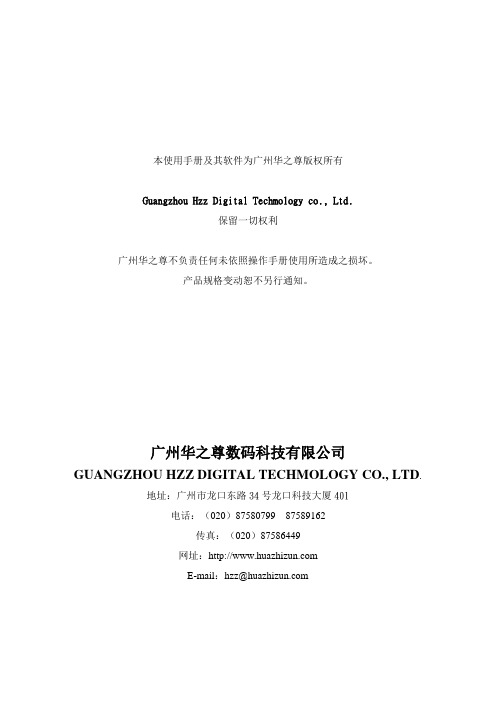
本使用手册及其软件为广州华之尊版权所有Guangzhou Hzz Digital Techmology co., Ltd.保留一切权利广州华之尊不负责任何未依照操作手册使用所造成之损坏。
产品规格变动恕不另行通知。
广州华之尊数码科技有限公司GUANGZHOU HZZ DIGITAL TECHMOLOGY CO., LTD.地址:广州市龙口东路34号龙口科技大厦401电话:(020)87580799 87589162传真:(020)87586449网址:E-mail:*****************第一章安全事项1-1 安全事项声明ILS-III是一部安装容易的高效能切割/雕刻机器,依本手册所提供的方法安装及使用时,ILS-III雷射系统是符合美国CDRH安规中class 1的设备,非常的安全。
未遵守建议的安全程序可能会使您暴露在危险的雷射光路径中。
此外,在切割/雕刻时,不良的通风可能会使您暴露在有害的气体中。
请随时遵守安全规则。
请勿于通风不良的环境中操作本雷射系统。
换言之,为了了解安全的安装及操作程序,请花一点时间阅读本手册。
安全只是阅读本手册的好处之一。
除了安全外,还可避免于安装及操作本系统时发生挫折,并可学习操作诀窍,节省摸索测试的时间。
若您曾操作其它的雷射系统,请花一点时间熟悉ILS-III的规格。
若您从未操作过雷射系统,请特别仔细阅读安全章节。
雷射系统所发出的雷射光是无法以肉眼看到的,请熟知雷射光的路径,并且绝对不可以将身体的任何部份暴露于雷射光的路径上,否则可能造成严重灼伤及/或失明。
当广州华之尊的技术人员对雷射系统进行保养维护工作时,会让安全开关暂时失效,此时这个设备将会变成class 4的雷射系统,直射、反射及散射的雷射光都可能会造成危险。
请勿在没有完全了解相关安全程序及规则前尝试进行保养维护工作。
此外,为了防止可能发生的意外,例如加工时材料起火燃烧而造成火灾,雷射系统使用中,操作人员切勿离开现场!请忍住打开雷射开关尝试雕刻某些东西的诱惑,花几分钟时间阅读安全章节,以确保您及雷射系统的安全。
开天激光机说明书
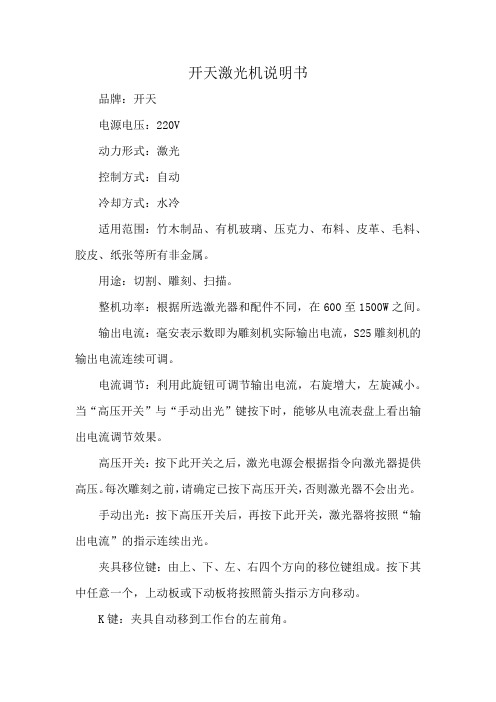
开天激光机说明书
品牌:开天
电源电压:220V
动力形式:激光
控制方式:自动
冷却方式:水冷
适用范围:竹木制品、有机玻璃、压克力、布料、皮革、毛料、胶皮、纸张等所有非金属。
用途:切割、雕刻、扫描。
整机功率:根据所选激光器和配件不同,在600至1500W之间。
输出电流:毫安表示数即为雕刻机实际输出电流,S25雕刻机的输出电流连续可调。
电流调节:利用此旋钮可调节输出电流,右旋增大,左旋减小。
当“高压开关”与“手动出光”键按下时,能够从电流表盘上看出输出电流调节效果。
高压开关:按下此开关之后,激光电源会根据指令向激光器提供高压。
每次雕刻之前,请确定已按下高压开关,否则激光器不会出光。
手动出光:按下高压开关后,再按下此开关,激光器将按照“输出电流”的指示连续出光。
夹具移位键:由上、下、左、右四个方向的移位键组成。
按下其中任意一个,上动板或下动板将按照箭头指示方向移动。
K键:夹具自动移到工作台的左前角。
FSCUT2000S 激光切割控制系统用户手册说明书

FSCUT2000S激光切割控制系统用户手册2感谢您选择本公司的产品!本手册对FSCUT2000S激光切割系统的使用做了详细的介绍,包括系统特性、安装说明等。
若用户还想了解与之配套使用的CypCut激光切割软件与BCS100调高器的使用说明请参看相关的帮助文档。
其它事项可直接咨询本公司。
在使用BMC2104控制卡及相关的设备之前,请您详细阅读本手册这将有助于您更好地使用它。
由于产品功能的不断更新,您所收到的产品在某些方面可能与本手册的陈述有所出入。
在此谨表歉意!最新产品的功能信息与运用方案可以登录柏楚电子的官方网站查询与下载。
3FSCUT2000S激光切割控制系统用户手册目录第一章产品介绍 (6)1.1简介 (6)1.2系统连接示意图 (6)1.3技术参数 (8)1.4控制卡安装 (8)1.4.1安装步骤 (8)1.4.2故障处理 (9)第二章BCL3766接线说明 (11)2.1端子板说明 (12)2.2信号类型 (12)2.2.1输入信号 (12)2.2.2继电器输出信号 (14)2.2.3晶闸管输出信号 (14)2.2.4差分输出信号 (15)2.2.5模拟量输出信号 (15)2.2.6PWM输出信号 (15)2.3端子说明 (16)2.3.1外部电源 (16)2.3.2伺服控制接口 (16)2.3.3伺服驱动器控制信号接线图 (17)2.3.4原点限位 (25)2.3.5通用输入 (25)2.3.6通用输出 (25)2.3.7模拟量输出 (26)2.3.8PWM输出 (26)2.4接线图 (27)2.5激光器连接 (28)2.5.1YAG激光器连接 (28)2.5.2CO2激光器连接 (28)2.5.3IPG-YLR系列接线图 (29)2.5.4德国版IPG_YLS系列接线图 (30)2.5.5美国版IPG_YLS接线图 (31)2.5.6SPI-500W-R4接线图 (32)2.5.7飞博MARS系列接线图 (33)2.5.8JK/GSI-FL系列接线图 (34)2.5.9Rofin罗芬光纤激光器接线图 (35)2.5.10Raycus锐科光纤激光器接线图 (36)2.5.11Max创鑫激光器接线图 (37)第三章平台配置工具 (38)3.1安装运行 (38)3.2密码输入 (38)3.3用户界面 (39)FSCUT2000S激光切割控制系统用户手册43.4机械结构配置 (40)3.5回原点配置 (41)3.6激光器配置 (42)3.6.1CO2激光器配置 (42)3.6.2IPG激光器配置 (43)3.6.3飞博/罗芬/Raycus/SPI/GSI/JK等激光器配置 (44)3.6.4其他激光器 (44)3.7调高器配置 (45)3.7.1使用BCS100网络调高器 (45)3.7.2不使用BCS100网络调高器 (45)3.7.3使用模拟BCS100 (46)3.8辅助气体配置 (47)3.9焦点控制 (48)3.9.1焦点控制使用第四轴电机/BCL4516E (48)3.9.2焦点控制使用Precitec-ProCutter (49)3.10报警配置 (50)3.10.1运行警告 (50)3.10.2双驱偏差过大报警 (50)3.10.3急停按钮 (50)3.10.4检修开关 (50)3.10.5自定义输入报警 (50)3.10.6龙门同步允许的最大偏差 (50)3.11通用输入 (51)3.12通用输出 (52)3.12.1输出口配置 (52)3.12.2自润滑 (52)3.12.3自定义输出 (52)3.12.4分区域输出 (53)3.13扩展IO (53)3.14寻边设置 (53)3.15数控面板 (54)3.16无线手持盒 (55)第四章电气系统调试 (56)4.1供电检测 (56)4.2所有硬件信号检测 (56)4.3基本运动测试 (56)4.4CypCut基本功能测试 (57)第五章运动效果优化 (58)5.1推断惯量比及机床特性 (58)5.2伺服增益调整 (58)5.2.1基本要求 (58)5.2.2松下伺服增益调整 (59)5.2.3安川伺服增益调整 (59)5.2.4台达伺服调试经验 (60)5FSCUT2000S激光切割控制系统用户手册5.3运动控制参数调整 (60)5.3.1运动控制参数介绍 (60)5.3.2调整加工加速度 (61)5.3.3调整空移加速度 (61)5.3.4调整低通滤波频率 (61)5.3.5设置圆弧精度和拐角精度 (62)第六章常见问题 (63)6.1打开Cypcut时显示“运动控制卡初始化失败” (63)6.2脉冲当量的设置 (64)6.3图形加工很慢或有停顿 (64)6.4拐弯烧角 (64)6.5激光器不出光 (64)第七章附录 (66)7.1扫描切割设置说明 (66)7.1.1功能简介 (66)7.1.2功能描述 (66)7.1.3注意事项 (66)7.2螺距补偿 (67)7.2.1螺距补偿功能简介 (67)7.2.2确定机床原点 (67)7.2.3测定脉冲当量 (68)7.2.4误差测定 (69)7.2.5导入误差数据 (71)7.2.6手动录入补偿数据 (73)7.2.7螺距补偿的操作顺序 (73)7.2.8常见问题处理 (73)FSCUT2000S激光切割控制系统用户手册6第一章产品介绍1.1简介FSCUT2000S激光切割控制系统是上海柏楚电子科技股份有限公司自主开发的一款高性能开环激光控制系统。
- 1、下载文档前请自行甄别文档内容的完整性,平台不提供额外的编辑、内容补充、找答案等附加服务。
- 2、"仅部分预览"的文档,不可在线预览部分如存在完整性等问题,可反馈申请退款(可完整预览的文档不适用该条件!)。
- 3、如文档侵犯您的权益,请联系客服反馈,我们会尽快为您处理(人工客服工作时间:9:00-18:30)。
《激光机的触摸屏控制系统》一、主界面开启激光控制系统,稍等系统启动完成,LCD显示屏上出现系统主界面,如下图:图1 主界面界面此时会显示初始化,所以在打开系统之前,请确认触摸屏与控制板和激光打标机是否正常连接,初始化完成后,点击【打印】图标,系统进入打印操作界面。
二、激光打标控制系统的操作2.1概览进入控制系统的打印界面,屏幕上显示系统的打印界面如下图:图2 系统的打印界面界面简单清爽,中间网格区域为所见即所得的标记内容显示视图,默认尺寸为100mm×100mm,右边为操作设置菜单栏,包含了各种打印的参数设置以及操作。
底部显示的是功能按钮,左上角为主页按钮,用户点击可直接退回到主界面,右上角为返回按钮,点击返回到上一页。
2.2、快速入门在这节中,我们将简单的介绍如何新增一个文档,把自己所需的打标内容编辑到新增的文档中,对文档的相关参数进行设置,最后在工件上进行刻印出来。
新添加文档来进行打标,我们提供有两种方式:一、在打印界面,点击【更改文档】,如下图:图3点击后进入文档的界面,如下图:图4点击界面左小角【新增】,出现新增文档编辑名称的对话框,修改名称后点击【确认】,出现文档编辑框如下图:图5二、在主界面,点击【文档】功能图标,进入文档管理界面,如下图:图6点击【新增】按钮,出现编辑名称的对话框,修改名称后点击【确认】,出现文档编辑框如图5.以上两种方法都可以建立打印文档。
在编辑界面顶部菜单栏点击【新增】,选择所需要添加的内容,比如文本与组合文本,如下图:图7添加文本后如下图:图8文本标记被一个黑框所包围,说明这个文本标记是处于被选择的状态,同时右边栏里的标记列表,也用颜色标记选中的标记,当标记处于选择状态时,可以点击右边操作页的【文本】,修改文本的内容,也可双击文本标记修改文本内容。
如下图:图9标记内容可任意修改,例如将内容改成“ABCDEF”,点击确认按钮,此时可以看到视图中的标记内容已经改变,如下图:图10当文本标记处于被选择状态时,还可以在界面右下方操作区域更改标记的属性,例如字体的选择与字体的类型,如下图:图11选择对应的字体类型后,在【字体选择】选择相对应的字体,如下图:图12这个标记我们暂时就只修改内容。
下面我们修改建立第二个标记,组合文本标记。
组合文档包含多种组合的数据类型。
点击组合文本使它进入被选状态,点击右边操作栏的【组合文档】,出现如下图所示:图13点击【新增】,可以选择组合文本所需要添加的数据类型,如下图:图14选择所需要的数据类型,例如,选择时间后重复操作再选择序列号,如下图:图15当不需要已经添加的数据类型时,可以在右边显示列表选中对应的数据类型,点击【删除】。
还可以点击【编辑】,修改被选的类型内容以及各种参数,比如:静态文本可以修改其内容,如下图:图16在这里修改文本的内容为ABCD,如下图:图17编辑时间可设置时间显示的格式,如下图:图18注意:上图显示的10:05:49是当前系统时间,不同时间显示不同。
例如,在这里选择10:05的格式,如下图:图19然后选择序列号,设置序列号的参数,如下图:图20设置好序列号的参数,点击【确认】,在默认情况下,标记每次打完就会自动+1,也就是说,刻印完一次后,标记变成如下图:图21后面的序列号就会加1.现在来确定标记在工件上的实际刻印位置,将一个做测试用的工件放入刻印机的工件平台,然后点击上面菜单【预览】,选择【红光预览】,就可以看到红光照射到的地方就是标记要刻印的地方,如果需要调整实际标刻位置,可以通过拖拉标记或者在【常规】里选择【位置】,修改标记的坐标,也可以通过点击【移动】来实时调整标记刻印的位置,如下图:图22调整好位置后,点击【保存】后,就可以转到打印界面,这里有两种方法转到打印页面:1、直接选择编辑界面的【打印】的按钮,就可以转到打印的界面2、可以点击上面菜单的【退出】按钮,转到文本管理界面,这里可以看到刚刚保存的文档,如下图:图23选择需要打印的文档,如文档处于被选状态,文档中间会打钩,如上图。
然后点击右下角的【打印选择】,就可以进入打印界面。
如下图:图24在打印之前,用户可以设置【打印模式】,【打印参数】、【文档属性】,【产品计数器】等参数,这里选择默认模式。
这里也可以再次调整标记的刻印位置,点击【红光预览】,在【文档属性】里调整坐标位置位置,这样就可以点击打印界面的【开始】按钮,就可以开始刻印。
至此,您已经学会了激光控制系统的基本操作了。
三、菜单功能详解3.1、文档的管理点击主界面的【文档】,出现文档界面,这里选择各个文档进行操作。
如下图:图25【新增】:添加新的文档,点击后提示要输入新建文档的名称,输入名称后建立新的文档。
【删除】:选择需要删除的文档,点击删除,就可以将存在的文档清除。
【编辑】:选中需要编辑的文档,点击【编辑】就会进入编辑界面,修改文档的内容。
【另存为】:将当前文档以另一个名称保存。
【打印选择】:选择要刻印的文档,点击后,进入打印界面。
3.2、文档的编辑3.2.1、标记的建立点击文档编辑页菜单【新增】,出现新增多种标记的选择,如下图:图26一、图层的建立建立图层后,在界面的右边标记列表里选择图层,或者图层里的标记,后面添加的标记都在选择的同一图层里,如下图:图27图层的属性如下:图28【关闭打标】:当此功能被打勾,在此图层中的所有标记都禁止刻印。
【颜色】:在此可以设置图层下所有标记显示的颜色。
【打标参数】:设置实际刻印图层下所有标记时的各种参数,如下图所示:图291、打印个数:需要打印的次数。
2、开关延时:标刻开始时激光开启的延时时间。
设置适当的开光延时参数可以去除在标刻开始时出现的“火柴头”,但如果开光延时参数设置太大则会导致起始段缺笔的现象。
可以为负值,负值表示激光器提前出光。
3、打标速度:振镜的刻印速度。
4、关光延时:标刻结束时激光关闭的延时时间。
设置适当的关光延时参数可以去除在标刻完毕时出现的不闭合现象,但如果关光延时设置太大会导致结束段出现“火柴头”。
不能为负值。
5、频率:光纤打标机频率。
6、跳转速度:激光打标时的空走速度。
7、功率:设定激光器功率的百分比。
8、跳转延时:激光跳转到打标位置时,需要等待延时才开始刻印。
9、脉冲宽度:激光器的每一个脉波的宽度。
10、结束延时:在激光关闭命令发出到激光完全关闭之间存在一段响应时间,而设置结束延迟就是为了给激光器充分的关响应时间,从而避免漏光,甩点现象发生。
11、脉冲个数:在同一个点上停留的脉冲个数(只对打点或点阵字有效)。
12、拐角延时:标刻时每段之间的延时时间。
设置适当的拐角延时参数可以去除在标刻直角时出现的圆角现象,但如果拐角延时设置太大会导致标刻时间增加,且拐角处会有重点现象。
13、【添加到参数列表】:将设置好的各种参数保存好在参数列表中。
14、【参数列表】:参数列表保存了上面的各种参数的设置,可以选择不同列表保存的参数,应用到当前的文档中。
查看参数列表,进入参数列表管理界面,如下图:图3014.1 【新增】:新添加新的参数列表。
14.2 【删除】:删除存在的参数列表14.3 【修改】:修改存在列表里的各种的参数。
14.4 【应用到当前图层】:选择参数列表应用到当前的图层里的各种刻印标记。
二、线的建立点击菜单【新增】,建立线标记。
1、线的常规属性如下:图311.1、位置设置a、坐标基准:这个参数可以设置为中心点、左上点、右上点、左下点、右下点,表示的是坐标显示的点对应标记的哪个点。
b、坐标的设置:标记X坐标的设置,Y坐标的设置,注意:这个坐标的零点在标记显示框里的中心。
1.2、大小设置a、标记高度与宽度:设置标记高度与宽度的。
当线标记设置高度不为0时,线标记就会变成斜线。
b、固定宽高比:锁定标记的宽与高的比例,当选择这个,修改标记的宽或者高的任何一个,另一个也按照比例变化。
1.3、标刻a、关闭标刻:选择是否刻印此标记。
2、线的本身属性,如下图:图32X1表示线标记的左端点的X轴的坐标,X2表示线标记右端点得X 轴的坐标,Y1表示线标记左端点得Y轴的坐标,Y2表示线标记的右端点Y轴的坐标。
二、矩形的建立在菜单新增选择矩形,矩形设置参数如下:1、矩形的常规设置1.1、矩形的【位置】、【大小】、【标刻】等参数与线的表示的对应的参数是一样的,不懂的可以参考线标记对应的设置的参数的介绍。
1.2、标记的扭曲,如下图:图33a、倾斜角度:显示的是标记倾斜的角度的设置。
b、旋转角度:表示的是标记以中心点旋转过的角度。
c、翻转类型:设置的类型有水平、垂直,表示标记是按垂直线还是水平线翻转。
倾斜30度旋转30度2、填充功能图342.1填充模式a、使用填充:选择是否使用填充功能b、填充模式:包括外框、内容、外框与内容的设置,选择外框就只是显示标记的外框;选择内容,就只显示填充的内容;选择外框与内容,同时显示外框与填充的内容。
c、填充的线条类型:包括水平、垂直、交叉线,表示填充的线条的类型。
只有外框内容外框与内容水平线垂直线交叉线2.2填充系数a、间距:表示填充的线条之间的距离。
b、边距:表示填充的内容与边框的距离。
c、角度:填充线条的倾斜的角度。
3、矩形自身参数图35上图的参数可以设置矩形各个脚的圆角。
左上角30% 左上角90%三、椭圆的建立在菜单【新增】选择椭圆,椭圆设置参数如下:图361.标记的【常规】与【填充】功能跟上面介绍的基本一样的。
2.椭圆的自身参数2.1顺时针与逆时针的选择:刻印标记的时钟方向。
2.2开始角度:标记开始刻印的起始的角度。
2.3扫描角度:实际刻印的椭圆的弧形对应的中心角度。
2.4只显示弧形:在设置扫描的角度不是360度时,图形只显示椭圆的弧形部分。
不只显示弧形只显示弧形四、文本的建立在菜单【新增】选择文本,文本设置参数如下:图371.标记的常规与填充功能跟上面介绍的基本一样。
注意:文本标记的填充只有选择TrueType字体才会有效。
2.文本自身参数2.1字体设置a、文本内容的设置:在此可以修改文本的内容b、字体类型:可以修改需要显示的字体类型。
c、字体选择:选择在上面选择的字体类型下的各种字体。
2.2字符大小1a、字符宽度:设置单个字符的宽度b、字符高度:设置单个字符的高度。
c、字符间距:设置字符之间的距离。
2.3字符大小2a、粗体与斜体的设置:选择粗体与斜体改变文本的显示。
b、文字的方向:修改文本字符的排列方向,有从左到右,从上到下、从右到左,从下到上。
从左到右从右到左从上到下从下到上2.4 启用弧形文本,弧形文本的设置,如下图:图38a.弧形半径:弧形标记排列外切圆的半径。
b.开始角度:弧形标记整体的偏移的角度。
只在角度模式有效。
c.扫描角度:弧形外框两条半径夹住的角度。
